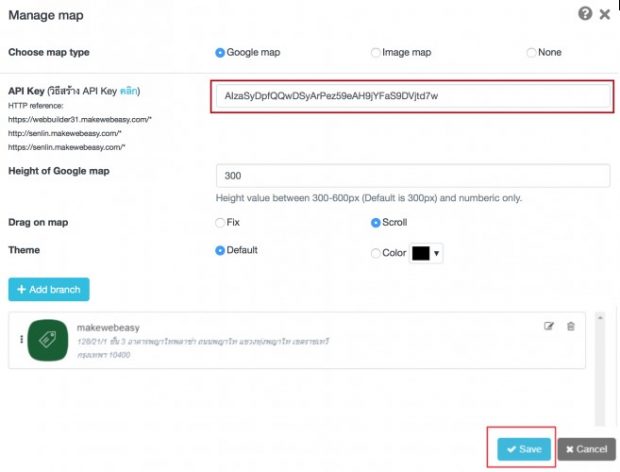Google API
Google API
ทำให้เว็บไซต์ของคุณสามารถเชื่อมต่อเข้ากับระบบ Google เพื่อเปิดใช้งานระบบ
● Google Login
● Google Map
ตั้งค่าใช้งาน Google Login
ระบบที่เจ้าของเว็บไซต์มีไว้ เพื่ออำนวยความสะดวกให้กับลูกค้าหรือผู้เข้าชมเว็บไซต์ ให้สามารถสมัครสมาชิก
และเข้าสู่ระบบเว็บไซต์ได้ง่าย ๆ โดยคลิกผ่านบัญชี Google
1. ไปที่ https://developers.google.com/identity/sign-in/web/sign-in
2. คลิกที่ปุ่ม Configure a project
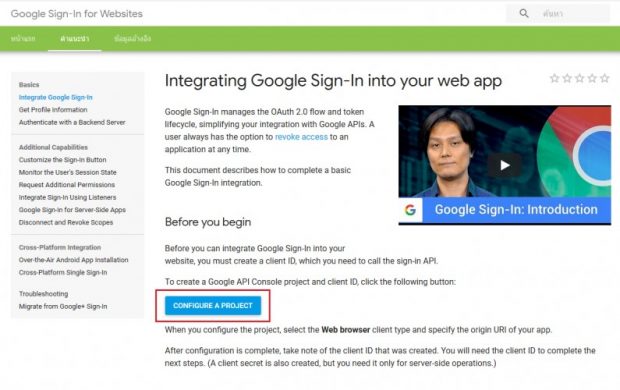
3. หากยังไม่ได้ Login ให้ ทำการ Login เข้าใช้งานด้วยบัญชี Gmail จากนั้นคลิกถัดไป (Next)
(หาก login ใช้งานไว้แล้ว ระบบจะพาไปที่ข้อ 4. )
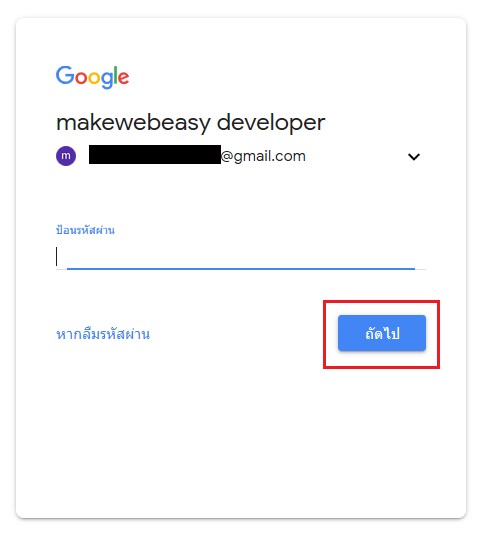
4. คลิกที่ตัวเลือก select box แล้วเลือก + Create a new project
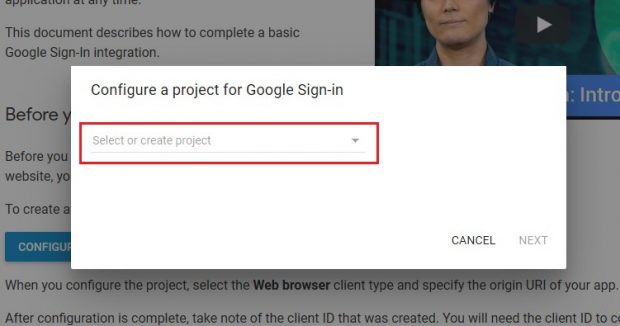
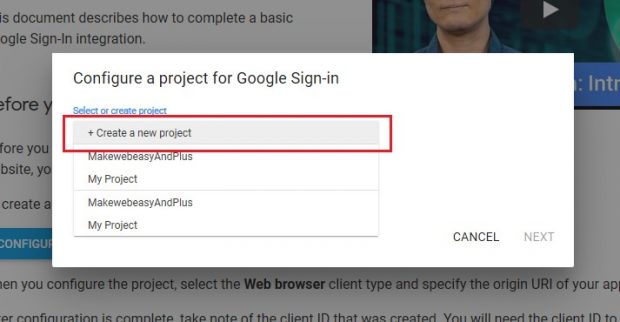
5. ตั้งชื่อ Project (เช่น My Project) แล้วกดปุ่ม NEXT.
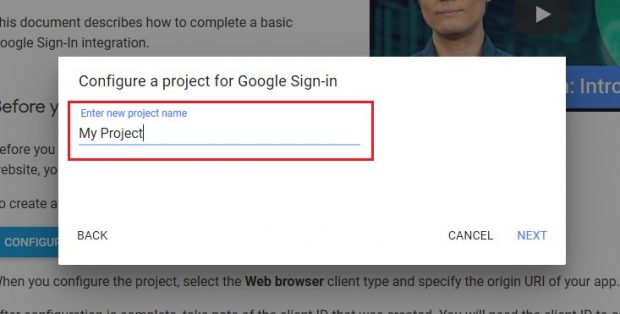
6. ตั้งชื่อ Product name (เช่น ชื่อร้านค้าเป็นภาษาอังกฤษ) แล้วกดปุ่ม NEXT
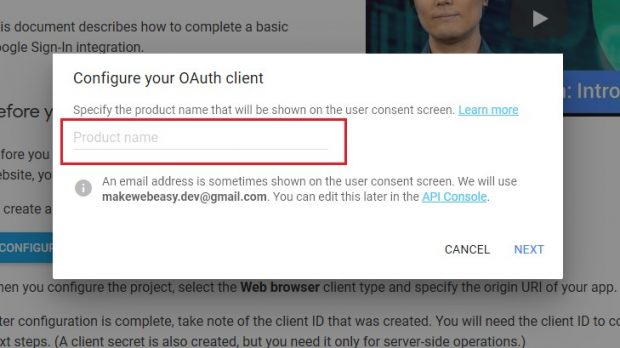
7. คลิกที่ตัวเลือก select box เลือก Web browser แล้วใส่ URL เว็บไซต์ของท่าน (เช่น
https://www.makewebeasy.com/) แล้วกดปุ่ม CREATE
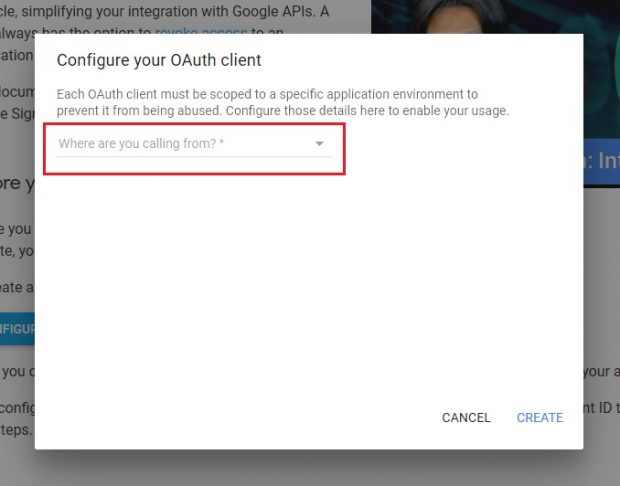
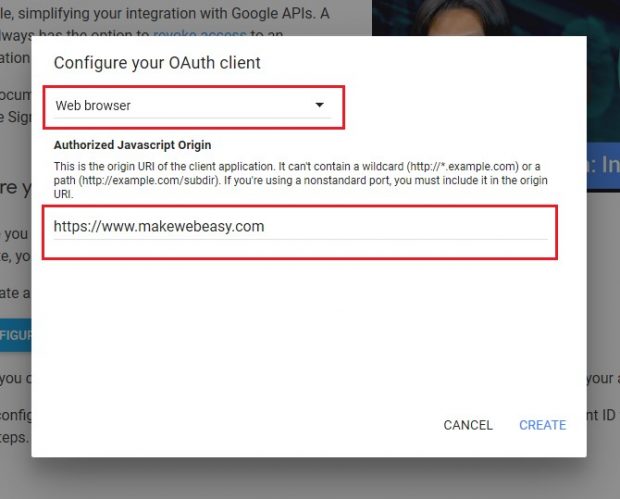
8. จะได้ Client ID สำหรับใช้งาน Google Sign-In
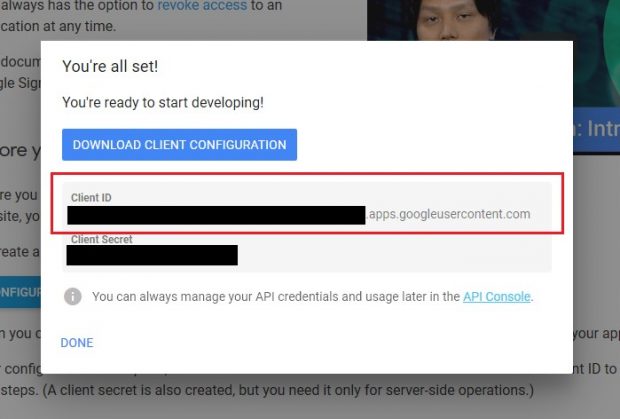
9. ให้นำค่า Client ID มาใส่ในช่อง Client ID ที่หน้า ตั้งค่า Google API แล้วตั้งค่าเปิดใช้งานระบบ
Google Sign-In
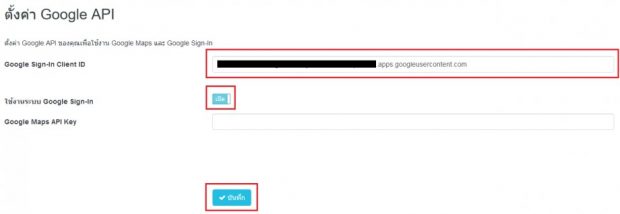
ตั้งค่าใช้งาน Google Map
ระบบแสดงแผนที่ในเว็บไซต์ เพื่อให้ลูกค้าหรือผู้เข้าชมเว็บไซต์ สามารถรู้ตำแหน่งของที่ตั้งร้านค้าหรือบริษัท
1. ไปที่ https://cloud.google.com/maps-platform
2. คลิกที่ปุ่ม GET STARTED
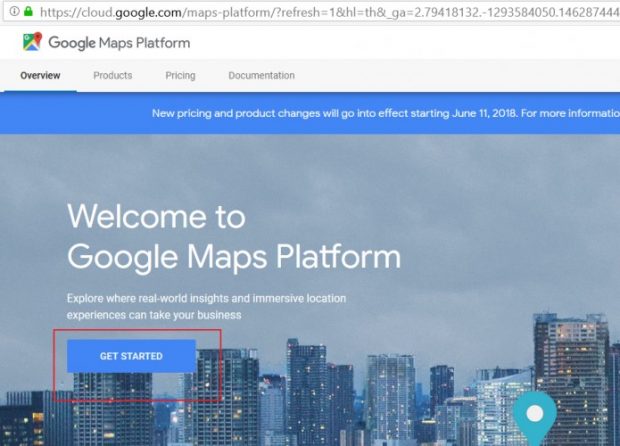
3. คลิกเลือกการใช้งาน Maps และกด CONTINUE
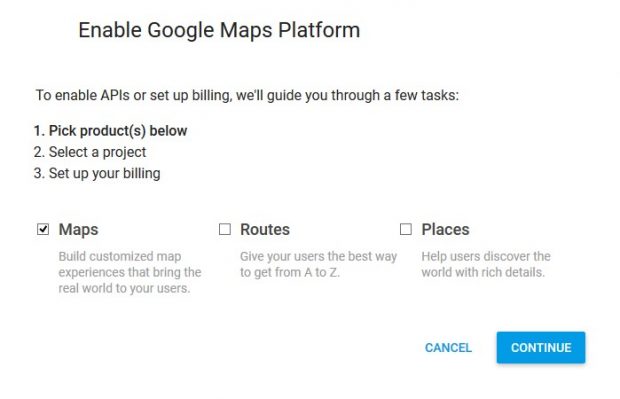
4. หากยังไม่ได้ Login ให้ ทำการ Login เข้าใช้งานด้วยบัญชี Gmail จากนั้นคลิกถัดไป (Next) (หาก
login ใช้งานไว้แล้ว ระบบจะพาไปที่ข้อ 5. )
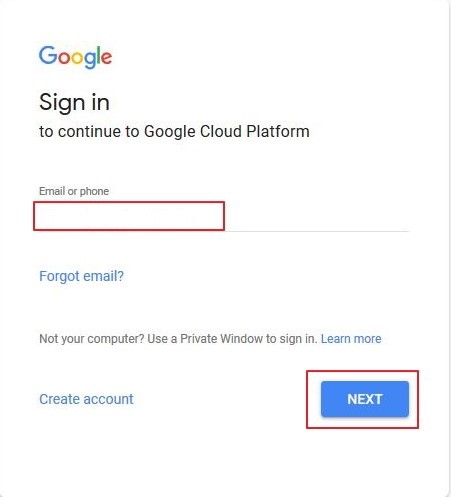
5. ตั้งชื่อ project name ตามที่ต้องการ ชื่อที่ตั้งต้องมีตัวอักษรมากกว่า 4 ตัวขึ้นไป เว้นวรรค และ – ได้
เมื่อตั้งชื่อเรียบร้อยแล้ว คลิก ยอมรับ Yes และคลิก NEXT
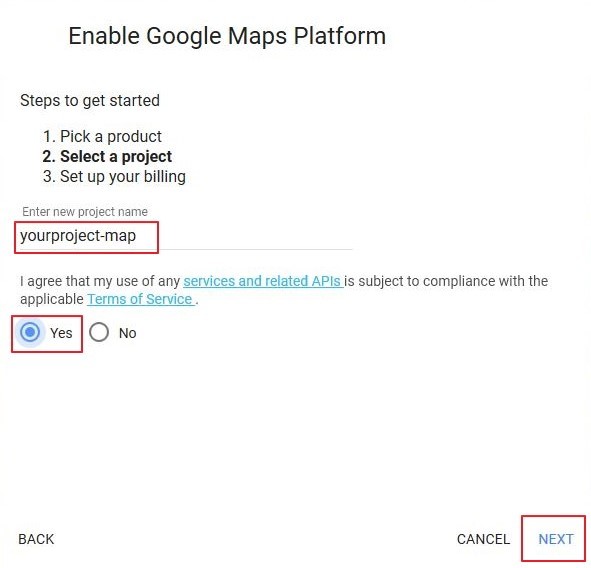
6. คลิก CREATE BILLING ACCOUNT เพื่อตั้งค่าข้อมูลการชำระเงิน
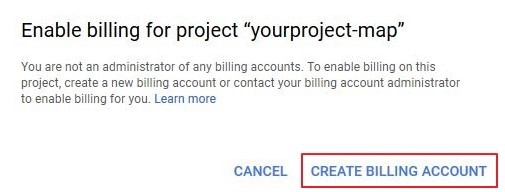
7. หากบัญชี Google ของคุณไม่เคยถูกใช้เพื่อรับรหัส Google Map API มาก่อนระบบจะให้ทดลองใช้
ฟรี 30 วันตามที่แสดงในภาพด้านล่างเลือกประเทศของท่าน เช่น ประเทศไทย และตรวจสอบข้อกำหนด
ในการให้บริการแล้ว > คลิก AGREE AND CONTINUE
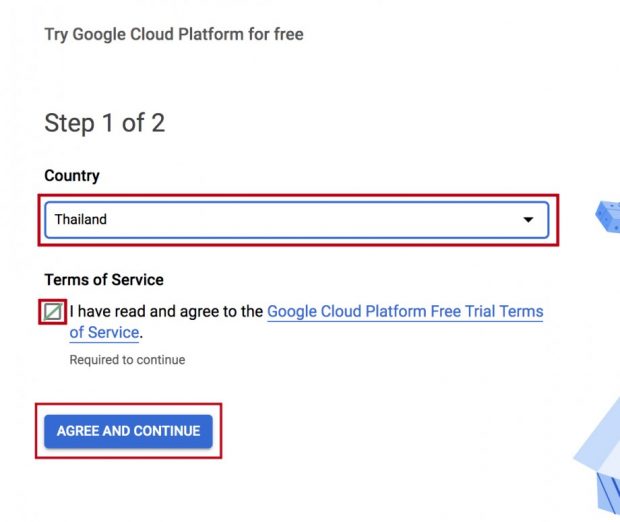
8. ตั้งค่าโปรไฟล์การชำระเงินแก้ไขประเภทบัญชีของคุณและกรอกชื่อและที่อยู่ของคุณ (Step 2 of 2)
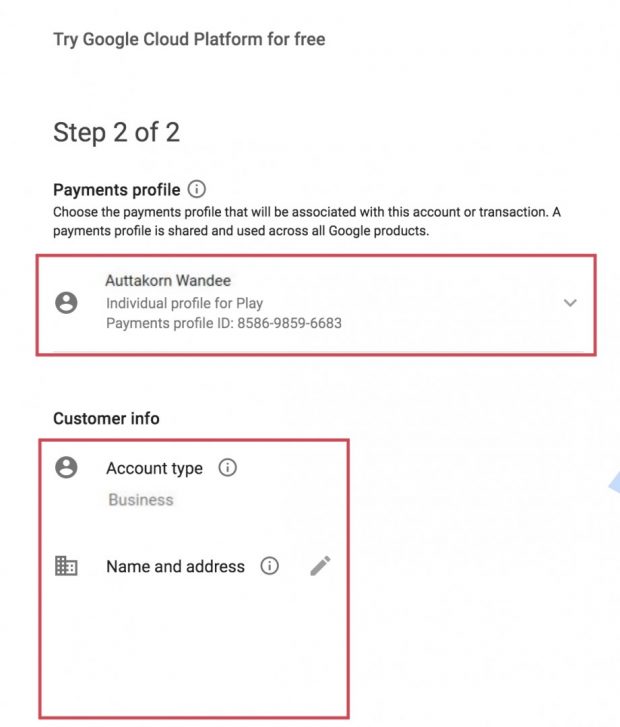
9. เลื่อนลงเพื่อตั้งค่าวิธีการชำระเงิน แก้ไขชื่อและที่ตั้งปัจจุบันของคุณ > คลิก START MY FREE TRIAL
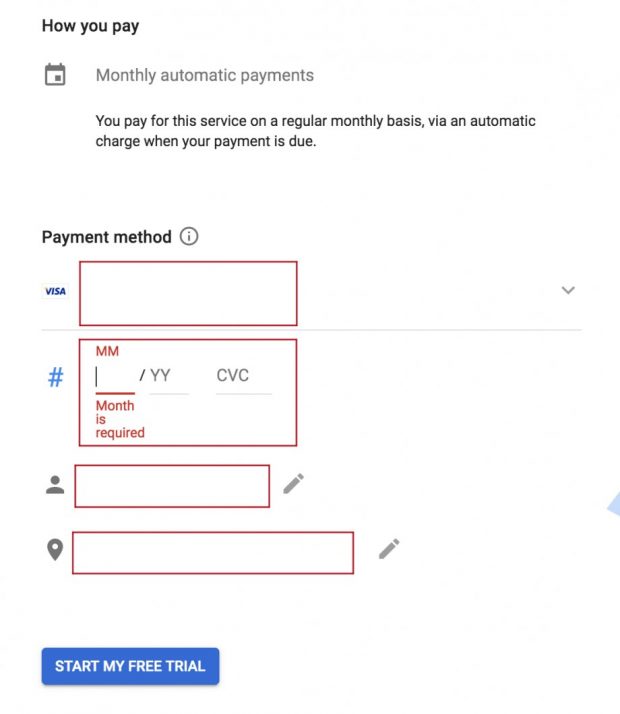
10. คลิก NEXT เพื่อเปิดใช้งานแพลตฟอร์ม Google Maps
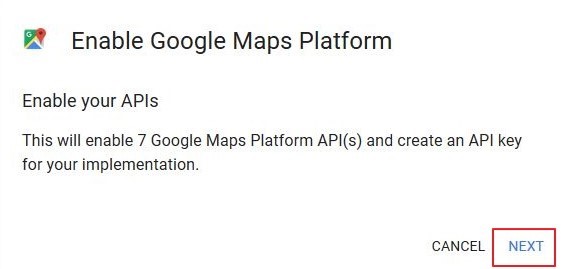
11. คัดลอก API ของคุณ > คลิก DONE
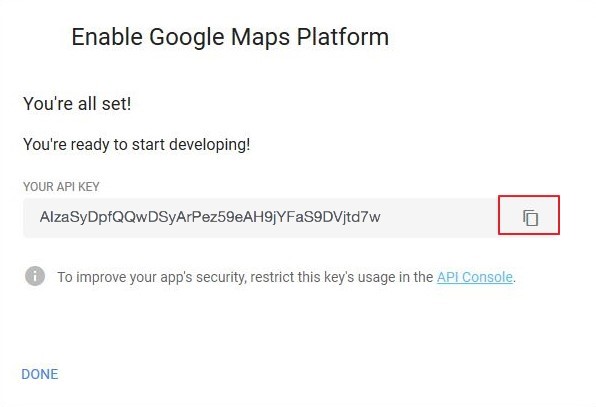
12. Overview จะปรากฏดังแสดงในภาพด้านล่างเลือก Maps JavaScript API
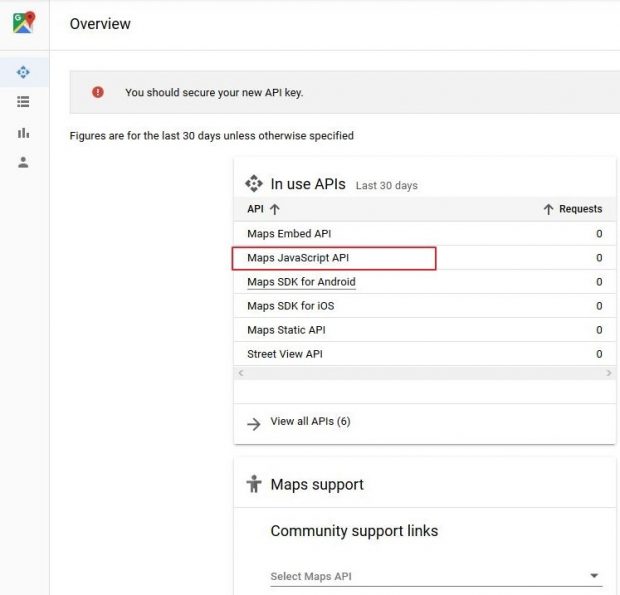
13. ไปที่แท็บเมนูทางด้านซ้ายและไปที่ API เลือก Geocoding API
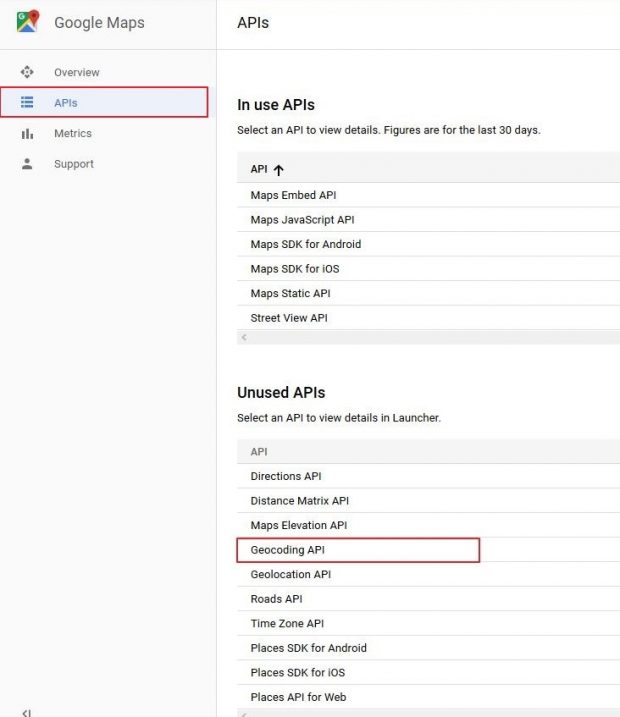
14. คลิก ENABLE

15. กลับไปที่เมนู API > เลือก Places API เพื่อใช้งาน
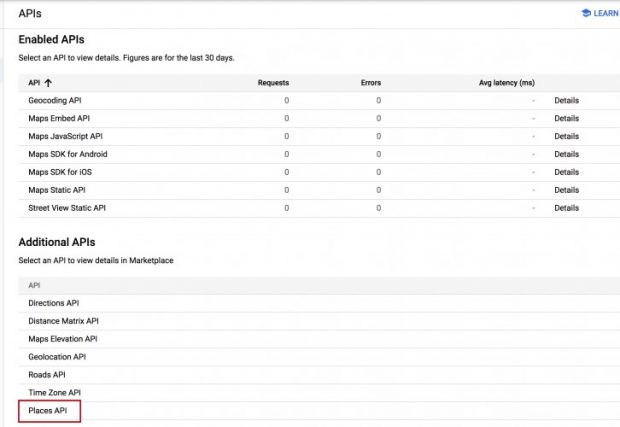
16. กลับไปที่เว็บไซต์ ไปที่ จัดการเว็บ > ตั้งค่าเว็บไซต์ > Google API เลือกหัวข้อ ตั้งค่าใช้งาน Google
Map ให้ Copy Google Maps API Key แล้วกดบันทึก